Лучшие способы 3 для воспроизведения файлов MP4 на Google Диске
Гугл Диск - популярная облачная служба синхронизации файлов, которая позволяет воспроизводить видео, хранящиеся в ее облаке. Он поддерживает многие часто используемые типы видеофайлов, такие как MP4, MOV, AVI, WMV, 3GP и другие. Вы можете легко загрузить файл MP4 и дважды щелкнуть по нему для воспроизведения.
Однако многие пользователи жаловались, что у них возникали такие ошибки, как Это видео не может быть воспроизведено или Ой! При воспроизведении этого видео возникла проблема при воспроизведении файлов MP4 на Google Диске.
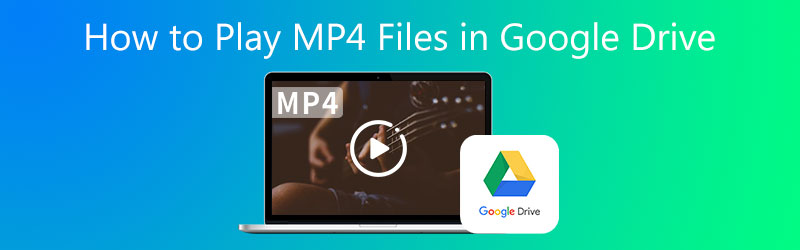
Причин может быть много Видео MP4 не воспроизводится ih1n Google Диск. Перед устранением этой проблемы убедитесь, что у вас хорошее подключение к Интернету, пропускная способность и скорость сети. Если проблема все еще существует, вы можете следовать приведенным ниже решениям, чтобы воспроизводить файлы MP4 на Google Диске.
СОДЕРЖИМОЕ СТРАНИЦЫ
Часть 1. Воспроизвести видео MP4 с Google Диска в новом окне
Как упоминалось выше, вы можете напрямую открывать файлы MP4 на Google Диске с помощью встроенного MP4 видеоплеер. Если MP4 не воспроизводится на Google Диске, вы можете попробовать воспроизвести его в новом окне.
Шаг 1. Найдите видео, которое вы не можете воспроизвести на Google Диске, щелкните его правой кнопкой мыши и выберите Предварительный просмотр вариант.
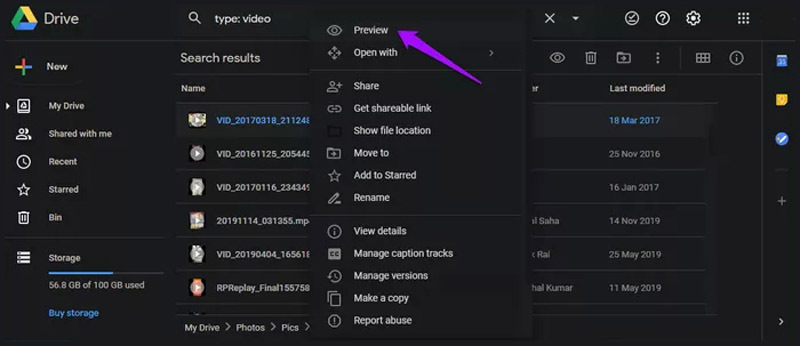
Шаг 2. Щелкните значок трехточечный значок меню в правом верхнем углу, а затем выберите Открыть в новом окне вариант из раскрывающегося списка. Таким образом вы сможете воспроизводить файлы MP4 на Google Диске в обычном режиме.
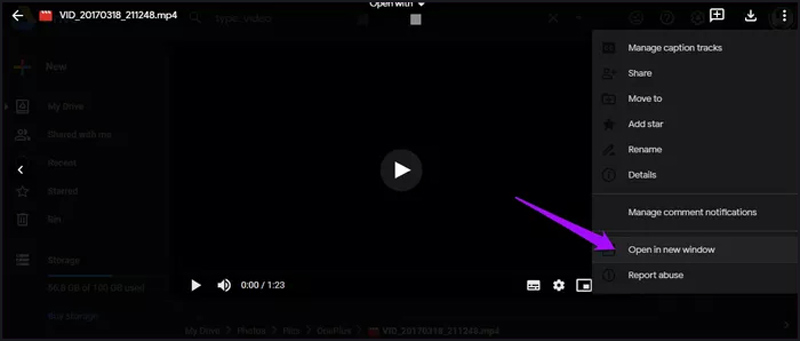
Часть 2. Удаление учетной записи Google для воспроизведения файлов MP4 на Google Диске
Иногда проблема MP4, которая не воспроизводится на Google Диске, связана с несколькими учетными записями Google. Если вы используете несколько учетных записей Google, вы можете получить ошибку воспроизведения видео на Google Диске. Вы можете выйти из нежелательных учетных записей, а затем снова воспроизвести видео MP4 на Google Диске.
Шаг 1. Перейдите на сайт Google и нажмите свой профиль в правом верхнем углу. В раскрывающемся меню вы можете проверить все свои учетные записи Google, в которые вы вошли.
Шаг 2. Выберите ненужную учетную запись, а затем нажмите на Удалять кнопка. Здесь вы можете выйти из всех учетных записей, кроме одной, в которой сохранено видео. После этого вы можете вернуться на Google Диск и попробовать воспроизвести файлы MP4.
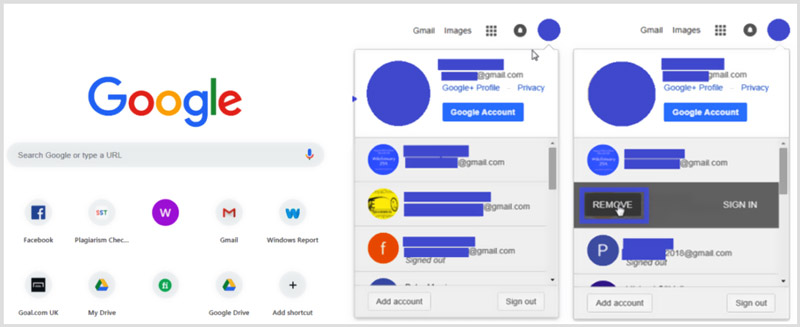
Часть 3. Конвертируйте видео в формат MP4 на Google Диске
Несмотря на то, что Google Диск поддерживает множество популярных видеоформатов, когда дело доходит до воспроизведения видео на Google Диске, вы должны проверить формат видео, разрешение видео, размер файла и другие элементы.
Google Диск поддерживает разрешение видео до 1920x1080. Если вы воспроизводите файл MP4 с более высоким разрешением, вы получите ошибку воспроизведения. Точно так же размер видеофайла ограничен 5 ТБ. Вам не разрешено воспроизводить видео больше этого размера. Также возможно, что видеофайл поврежден, и поэтому Google Диск выдает сообщение об ошибке «Это видео не может быть воспроизведено».
Учитывая это, здесь мы настоятельно рекомендуем мощный Видео конвертер чтобы превратить ваше видео в файл, поддерживаемый Google Диском. Он имеет возможность конвертировать видеоформат и уменьшать размер файла, сохраняя при этом исходное качество.
![]() Конвертер видео с Google Диска
Конвертер видео с Google Диска
- Конвертируйте любое видео в файл, поддерживаемый Google Диском, с высоким качеством.
- Уменьшите видео MP4 до файла небольшого размера и восстановите поврежденное видео.
- Конвертируйте видео 4K, 1080p HD и SD в более чем 200 форматов, таких как MP4, MOV, AVI, FLV и т. Д.
- Мощные функции редактирования, такие как вырезание, поворот, обрезка, водяной знак, 3D, улучшение, эффекты и многое другое.

Шаг 1. Этот конвертер видео позволяет конвертировать видео в файл, поддерживаемый Google Диском, как на ПК с Windows 11/10/8/7, так и на Mac. Вы можете выбрать подходящую версию в зависимости от вашей системы, а затем бесплатно установить ее на свой компьютер.
Шаг 2. Запустите программное обеспечение для преобразования видео на Google Диске и убедитесь, что вы используете Конвертер характерная черта. Затем нажмите Добавить файлы или большой значок +, чтобы импортировать файлы, которые вы хотите преобразовать. Он поддерживает почти все видеоформаты, включая MP4, MOV, FLV, AVI, MKV и другие.

Шаг 3. Щелкните значок формат значок отображается справа от импортированного видео. В раскрывающемся списке форматов выберите подходящий формат вывода. На этом шаге вы можете нажать на Настройки значок, чтобы отредактировать другие части выходного профиля.
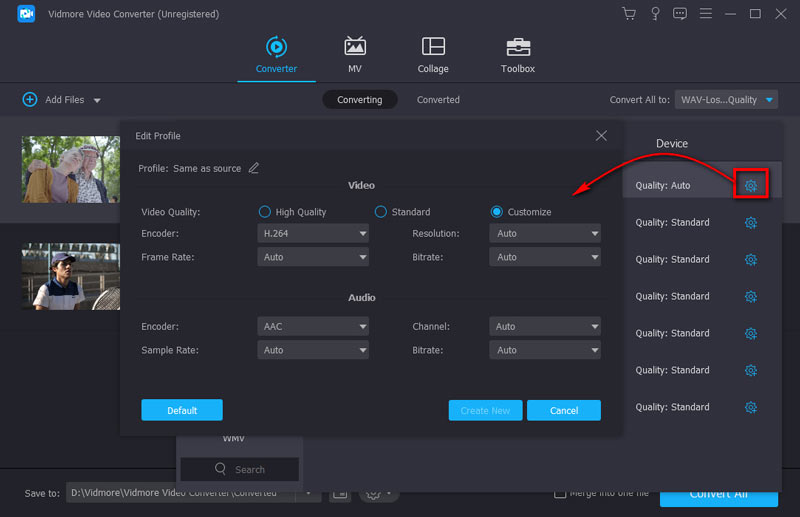
Шаг 4. Щелкните значок Конвертировать все кнопку, чтобы начать преобразование видео. Благодаря использованию передовой технологии ускорения он может предложить вам сверхбыструю скорость преобразования. После этого вы можете загрузить видео на Google Диск и начать воспроизведение в обычном режиме.
Часть 4. Часто задаваемые вопросы о воспроизведении файлов MP4 на Google Диске
Вопрос 1. Почему я не могу открывать файлы MP4 на Google Диске?
Существует множество возможных причин, по которым файлы MP4 не воспроизводятся на Google Диске, например, неподдерживаемый формат, устаревший браузер, низкая скорость интернета, более высокое разрешение видео, больший размер файла, настройки безопасности маршрутизатора, сторонние плагины и более. Если вам не разрешено воспроизводить файлы MP4 на Google Диске, вы можете проверить их. Более того, больше MP4 плееры здесь.
Вопрос 2. Бесплатное ли хранилище на Google Диске?
Google предоставляет каждой учетной записи 15 ГБ бесплатного хранилища. Он используется в Google Диске, Gmail и Google Фото. Вы можете перейти на Google One, чтобы получить 100 ГБ хранилища.
Вопрос 3. Как загрузить видео на Google Drive?
Загружать файлы на Google Диск довольно просто. Вы можете перейти на страницу Google Диска и нажать «Создать» в левом верхнем углу. Затем выберите «Загрузить файл» или «Загрузить папку», чтобы сохранить в нем видео.
Вывод
Google Диск используется для самых разных целей, включая хранение и воспроизведение видео. Однако у многих пользователей возникают проблемы с воспроизведением видео на Google Диске. В этом посте представлены 3 полезных решения, которые помогут вам лучше воспроизводить файлы MP4 на Google Диске. Когда вы сталкиваетесь с ошибкой воспроизведения, вы можете положиться на них, чтобы избавиться от нее.


